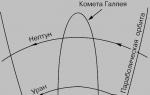Android von Müll und unnötigen Dateien befreien. So reinigen Sie Android vom Müll
Der Mangel an freiem Speicherplatz ist ein Problem, mit dem fast alle Smartphone-Nutzer konfrontiert sind. Dieses Problem ist besonders relevant für Benutzer preisgünstiger Telefone sowie Telefone ohne SD-Speicherkartenunterstützung. In diesem Artikel sprechen wir darüber, wie Sie Ihr Android-Telefon von unnötigen Dateien befreien und so Speicherplatz im Gerätespeicher freigeben.
Bereinigen unnötiger Dateien mit SD Maid
SD Maid ist eine der besten Anwendungen, wenn Sie Ihr Android-Telefon von unnötigen Dateien befreien müssen. Diese Anwendung kann Dateien löschen, die von bereits gelöschten Anwendungen übrig geblieben sind, sowie temporäre Dateien, Protokolle, unnötige Datenbanken und vieles mehr.
Um diese Anwendung zu verwenden, installieren Sie sie auf Ihrem Android-Telefon >>> LADEN SIE SD maid HERUNTER. Starten Sie anschließend diese Anwendung und klicken Sie auf die Schaltfläche „Aktualisieren“ gegenüber dem „ Müll».
Danach beginnt die SD-Maid-Anwendung mit der Suche nach unnötigen Dateien im Speicher Ihres Geräts. Sobald die Suche abgeschlossen ist, wird neben dem „ Müll„Die Anzahl der gefundenen Dateien sowie deren Größe werden angezeigt. In unserem Fall wurden 14 Dateien mit einem Gesamtvolumen von bis zu 874 Megabyte gefunden. Um Ihr Android-Telefon von diesen unnötigen Dateien zu befreien, klicken Sie einfach auf „ Korb».

Wenn Sie der SD-Maid-Anwendung nicht vertrauen und sehen möchten, welche Dateien von der SD-Maid-Anwendung als unnötig markiert wurden, müssen Sie das Seitenmenü öffnen und zu „ Müll».

Hier können Sie alle Dateien anzeigen und entscheiden, ob Sie sie löschen möchten oder nicht.

Wenn Sie eine kostenpflichtige PRO-Version der SD-Maid-Anwendung erwerben, können Sie unnötige Dateien nach einem Zeitplan und automatisch löschen.
Manuelles Bereinigen unnötiger Dateien.
Sie können Ihr Android-Telefon auch manuell von unnötigen Dateien befreien. Dazu benötigen Sie einen Dateimanager. Sie können beispielsweise die Anwendung „Dateimanager“ (Explorer) verwenden. Dieser Dateimanager ist praktisch, da er Bilder, Audio, Video und Dokumente in separate Gruppen unterteilt. Außerdem trennt der Dateimanager (Explorer) den internen Speicher des Geräts und die SD-Karte klar voneinander. Dank dieser Trennung entfällt die Verwirrung, die bei anderen Dateimanagern auftritt.

Mit dem Dateimanager (Explorer) können Sie auch kürzlich hinzugefügte Dateien anzeigen.
Die Geschwindigkeit eines Telefons oder Tablets hängt direkt davon ab, wie voll sein Speicher ist. In diesem Fall sprechen wir von allen Arten. Und wenn Sie den Speicher rechtzeitig und korrekt bereinigen, wird Ihr Android-basiertes Gerät viel schneller und stabiler arbeiten.
Verschiedene Arten von Android-Gerätespeicher
Jedes Android-Gerät nutzt mehrere Arten von Speicher für unterschiedliche Zwecke. Es ist wichtig, zwischen ihnen unterscheiden zu können, um zu verstehen, worauf es bei der Speicherbereinigung und der Optimierung des Geräts ankommt. Folgende Speichertypen werden unterschieden:
- Der Arbeitsspeicher des Geräts (RAM – Random Access Memory) dient zum Speichern temporärer Dateien der aktuell ausgeführten Anwendungen und Programme. Die Stabilität und Geschwindigkeit des Geräts hängt davon ab. Wenn nicht genügend RAM vorhanden ist, treten Fehler und andere Fehler auf. Und dieser Nachteil tritt entweder dann auf, wenn zu viele Anwendungen gestartet werden oder wenn temporäre Dateien schlecht aus dem RAM „entladen“ werden;
- Permanenter Gerätespeicher (ROM – Read Only Memory) – enthält die Systemdateien des Geräts, einschließlich Betriebssystemdateien. Es unterscheidet sich von anderen dadurch, dass es Dateien immer speichert, auch wenn das Telefon oder Tablet ausgeschaltet ist. Sie können jedoch nicht ohne den Einsatz spezieller Programme gelöscht oder verändert werden. Und das sollten Sie auch nicht tun, denn ein Wechsel des Permanentspeichers kann zu Schäden am Gerät führen. Im Normalfall kann der ROM nicht geändert werden, sodass Sie nicht Gefahr laufen, ihn zu füllen.
- Der interne Speicher des Geräts (interner Telefonspeicher) kann zum Speichern beliebiger Informationen verwendet werden. Hier werden Anwendungen installiert, Nachrichten und Fotos gespeichert. Die Informationen in diesem Speicher können dauerhaft gelöscht oder überschrieben werden. Seine Verstopfung hat keinen gravierenden Einfluss auf die Leistung, muss aber dennoch von Zeit zu Zeit bereinigt werden, da viele installierte Anwendungen, die nicht genutzt werden, im Hintergrund dennoch Geräteressourcen verbrauchen können;
- externer Speicher des Geräts – dazu gehören verschiedene Speicherkarten. Sie können Ihrem Gerät etwas Speicherplatz hinzufügen, und Sie können wiederum installierte Anwendungen und Dateien auf sie übertragen. Somit dienen sie dazu, internen Speicher freizugeben und die mögliche Speicherkapazität für Dateien zu erweitern.
Freier Speicher auf Android-Gerät anzeigen
Um herauszufinden, ob Sie den Speicher Ihres Geräts löschen müssen, müssen Sie sehen, wie viel davon derzeit belegt ist. RAM kann wie folgt angezeigt werden:
Es ist auch nicht schwer, das permanente Gedächtnis herauszufinden:

Android-Gerätespeicher löschen
Es ist einfach notwendig, von Zeit zu Zeit Ihr Gedächtnis zu löschen. Dies trägt zu einem stabilen Betrieb des Geräts und einer erhöhten Produktivität bei. Und es gibt verschiedene Methoden zur Reinigung.
Bereinigen des Gerätespeichers mithilfe integrierter Funktionen
Sie können den Gerätespeicher auch mit Standardmitteln löschen, beispielsweise über den „Application Manager“:
- Öffnen Sie Ihre Geräteeinstellungen. Suchen Sie darin nach „Application Manager“.
 Öffnen Sie den Anwendungsmanager in den Einstellungen
Öffnen Sie den Anwendungsmanager in den Einstellungen - Auf einigen Geräten heißt dieses Element einfach „Anwendungen“.
 Manchmal heißt der Abschnitt einfach „Anwendungen“.
Manchmal heißt der Abschnitt einfach „Anwendungen“. - Wählen Sie in der Liste der auf Ihrem Gerät installierten Anwendungen diejenige aus, die Sie nicht verwenden und die Sie entfernen möchten. Klick es an.
 Wählen Sie die App aus, die Sie im Anwendungsmanager deinstallieren möchten
Wählen Sie die App aus, die Sie im Anwendungsmanager deinstallieren möchten - Löschen Sie vor der Deinstallation die App-Daten von Ihrem Gerät. Gehen Sie dazu auf den Punkt „Speicher“.
 Gehen Sie zu „Speicher“, um Anwendungsdaten zu löschen
Gehen Sie zu „Speicher“, um Anwendungsdaten zu löschen - Anwendungsdaten löschen. Dadurch wird Speicherplatz in Einstellungsdateien und gespeicherten Anwendungsdaten freigegeben. Wenn Sie dies nicht tun oder keine entsprechende Möglichkeit besteht, kann die Bewerbung trotzdem gelöscht werden. Zurück zum vorherigen Menü.
 Klicken Sie unter „Speicher“ auf „Daten löschen“
Klicken Sie unter „Speicher“ auf „Daten löschen“ - Entfernen Sie die Anwendung selbst, indem Sie auf die entsprechende Schaltfläche klicken.
 Klicken Sie auf die Schaltfläche „Löschen“, um die Anwendung von Ihrem Gerät zu entfernen
Klicken Sie auf die Schaltfläche „Löschen“, um die Anwendung von Ihrem Gerät zu entfernen
Beim Löschen von Bewerbungen sind einige Dinge zu beachten:

Video: Den Speicher eines Android-Geräts vollständig löschen
Löschen Sie den Speicher Ihres Android-Geräts mit einem Computer
Eine andere Möglichkeit, den internen oder externen Speicher zu löschen, besteht darin, das Gerät an einen Computer anzuschließen. In diesem Fall haben Sie mehrere Möglichkeiten zur Reinigung:
- Sie können alle Dateien und Ordner des Geräts sehen, wenn Sie das Gerät als Laufwerk an Ihren Computer anschließen. Löschen Sie mit dem Explorer unnötige Daten wie Fotos oder Videos.
- Sie können die Reinigung mit verschiedenen Programmen durchführen. Geben Sie beispielsweise das Gerätelaufwerk an, das von CCleaner oder Antivirensystemen gescannt werden soll. Dies hilft auch dabei, temporäre Dateien oder schädliche Anwendungen vom System zu entfernen;
- Zur Reinigung können Sie spezielle Anwendungen für die Arbeit mit Android-Geräten nutzen. Zum Beispiel Android Commander. Damit können Sie nicht nur Dateien, sondern auch Anwendungen löschen.
Speicher über den Explorer löschen
Nachdem Sie das Gerät als Laufwerk angeschlossen haben, kann es zu Verwirrung bei den verschiedenen Ordnern und Namen kommen. Sie sollten äußerst vorsichtig sein, da das versehentliche Löschen von Systemdateien Ihr Gerät beschädigen kann. Um auf diese Weise den internen Speicher Ihres Geräts so weit wie möglich freizugeben, gehen Sie wie folgt vor:

Mit dem USB-Debugging können Sie das Gerät für die Arbeit mit Programmen und den Zugriff auf darauf befindliche Dateien vorbereiten. Und jetzt können Sie mit dem Löschen des Inhalts der folgenden Ordner beginnen:
- dsim – speichert alle mit dem Telefon aufgenommenen Fotos. Sie können viel Platz beanspruchen;
- Downloads – es enthält Dateien jeglicher Art, die aus dem Internet heruntergeladen wurden;
- Filme – werden standardmäßig zum Speichern von Videos verwendet;
- Musik – wie der Name schon sagt, enthält es Musikdateien;
- Bilder – Bilder, die auf das Gerät heruntergeladen werden, finden Sie hier.
- Medien – speichert alle Mediendateien.
Andere Ordner sollten nicht berührt werden. Sie nehmen nicht viel Platz ein und können die für den Betrieb des Geräts erforderlichen Dateien enthalten.
Bereinigen des Android-Speichers mit speziellen Programmen
Der Versuch, den RAM eines Telefons oder Tablets manuell zu reinigen, ist wirkungslos. Ja, Sie können versuchen, den Cache zu leeren oder das Gerät neu zu starten, aber es ist besser, dafür spezielle Anwendungen zu installieren. Darüber hinaus helfen viele dieser Programme auch beim Löschen des internen und externen Speichers.
Eine sehr kompakte Anwendung, die ihre Grundfunktionen gut erfüllt. Diese Anwendung ist in der Lage:

Die Verwendung dieses Dienstprogramms zur Beschleunigung Ihres Geräts ist sehr einfach:

Eine solche Reinigung ist völlig sicher und erfordert keine weiteren Maßnahmen des Benutzers.
Eine Anwendung, die für den Schutz und die Geschwindigkeit Ihres Telefons oder Tablets mit dem Betriebssystem Android OS sorgt. Es ist in der Lage:

Dieses Programm verfügt über einen speziellen Modus zur Beschleunigung von Spielen. Um es zu verwenden, gehen Sie wie folgt vor:

Diese Anwendung verfügt über eine Reihe zusätzlicher Funktionen. Sie sind optional, können aber nützlich sein:

Um den Speicher mit dieser Anwendung zu löschen, gehen Sie wie folgt vor:

Die Anwendung eines bekannten Antiviren-Herstellers gibt es in zwei Versionen: einer Lightweight-Version mit eingeschränkter Funktionalität und einer regulären Version, in der viele Funktionen verfügbar sind. Es ermöglicht dem Benutzer:

Gleichzeitig verfügt die Anwendung über eine praktische und einfache Benutzeroberfläche, die für jeden Benutzer intuitiv ist.
Gehen Sie wie folgt vor, um den Speicher mithilfe von 360 Security zu löschen:

Effektiv reinigen mit der CCleaner-App
Die meisten Speicherbereinigungs-Apps sind sehr einfach zu verwenden. Es reicht aus, zu lernen, wie man in einem arbeitet, und mit dem Rest wird es keine Probleme geben. Die CCleaner-App für Android OS eignet sich hierfür hervorragend. Gehen Sie nach der Installation auf Ihrem Gerät wie folgt vor:

Fast alle Reinigungs-Apps funktionieren auf ähnliche Weise, manche sogar per Knopfdruck.
Als Reinigungsmethode können Sie Ihr Telefon auf die Werkseinstellungen zurücksetzen
Es gibt eine andere Methode, mit der Sie den Speicher des Geräts löschen und seinen Betrieb erheblich beschleunigen können. Dadurch wird Ihr Telefon oder Tablet auf die Werkseinstellungen zurückgesetzt.
Durch das Zurücksetzen Ihres Telefons auf die Werkseinstellungen werden alle Dateien und Daten auf dem Gerät gelöscht. Diese Aktion trägt dazu bei, so viel Speicher wie möglich freizugeben, und kann bei Fehlern oder schwerwiegendem Platzmangel auf dem Gerät der einzige Ausweg sein.
Gehen Sie wie folgt vor, um Ihr Gerät zurückzusetzen:

Video: Zurücksetzen Ihres Telefons auf die Werkseinstellungen
Erhöhen des Gerätespeichers
Es gibt mehrere Möglichkeiten, die verfügbare Menge an permanentem Speicher zu erhöhen:

Es ist nicht möglich, den Arbeitsspeicher im Gerät zu erhöhen. Hier kann ein Gerätetausch Abhilfe schaffen. Eine gute RAM-Reinigung ermöglicht es Ihnen jedoch, das, was Sie haben, optimal zu nutzen.
Sparen Sie Speicherplatz auf Ihrem Android-Gerät
Sie müssen den Speicher Ihres Telefons oder Tablets nicht oft bereinigen, wenn Sie ihn nicht überladen. Hier sind einige einfache Tipps, die dafür sorgen, dass Ihr Telefon den Speicher seltener löschen muss:
- Installieren Sie nicht alles. Es gibt viele attraktive Apps und Spiele, aber man sollte sich am besten gut überlegen, ob man sie wirklich braucht. Wenn Sie nur das installieren, was Sie brauchen, füllt sich der Speicher langsamer;
- Speichern Sie keine unnötigen Dateien und Anwendungen auf Ihrem Gerät. Wenn Sie das Spiel nicht spielen, können Sie es löschen. Wenn Sie Fotos gemacht haben, laden Sie sie auf Ihren Computer hoch. Speichern Sie solche Dinge als letzten Ausweg auf einer großen Speicherkarte;
- Optimieren Sie Ihr Gerät von Zeit zu Zeit, auch wenn es einwandfrei funktioniert. Das Löschen des temporären und permanenten Speichers mindestens einmal im Monat erspart Ihnen künftige Probleme.
Es gibt viele Apps zur Speicherbereinigung. Es werden regelmäßig neue veröffentlicht. Solche Anwendungen sind gefragt, da das Reinigen des Speichers eines Android-Geräts ein obligatorischer Vorgang ist, der die Leistung des Telefons oder Tablets nach längerer Nutzung bestimmt. Versuchen Sie, die Tipps aus diesem Artikel zu befolgen, wenn Sie möchten, dass die Leistung Ihres Geräts nicht aufgrund von ausgelastetem Speicher abnimmt und Sie lange Freude daran haben.
Wie jedes System beginnt auch Android irgendwann mit diversem Müll zu verstopfen. Dies können leere Ordner, Caches, APKs alter Spiele und andere unnötige Dateien sein.
All dies wirkt sich negativ auf die Betriebsgeschwindigkeit des Gadgets aus, das, wie Sie wissen, schnell starten kann. Wenn Sie möchten, dass Ihr Gerät schnell funktioniert und nicht schon zur Mittagszeit den Geist aufgibt, empfiehlt es sich, Android regelmäßig zu reinigen.
Dies manuell durchzuführen ist weniger faul als vielmehr gefährlich – es besteht die Gefahr, dass etwas Systemrelevantes gelöscht und in den Dienst geschickt wird. Glücklicherweise gibt es ein spezielles Programm – Clean Master. Es ist einfach zu bedienen, sicher für das Gerät und reinigt hervorragend den Speicher eines Android-Smartphones.
Das Hauptmenü zeigt zwei Grafiken. Einer enthält den physischen Speicher des Geräts, der zweite enthält RAM. Darunter befinden sich vier Schaltflächen, die den Hauptwert des „Besens“ darstellen.
Müll aufräumen
Clean Master hat eine besondere Funktion – das Reinigen von Android von Müll. Letzteres bezieht sich auf den Systemcache, Daten aus ausgefüllten Formularen und anderen Müll.
Der Cleaner analysiert das gesamte System und zeigt eine detaillierte Liste mit dem Namen des Prozesses und der Menge an Speicher an, die der Müll belegt. In den vorgestellten Screenshots können Sie die Bereinigung des Nexus 7 sehen. Da ich es regelmäßig mache, fiel die Größe des freigegebenen Speichers gering aus – nur 139 MB. Erstmals wurden 1,5 GB frei, was sich positiv auf die Leistung des Tablets auswirkte.

Wenn Sie beispielsweise eine Anwendung haben, die wichtige Daten speichert, können Sie diese speichern. Deaktivieren Sie einfach das Kontrollkästchen neben dem Programmnamen in der Liste, dessen Löschung Cleaner empfiehlt.
Gedächtnisbeschleunigung
Die zweitwichtigste Funktion des Dienstprogramms ist die RAM-Beschleunigung. Alle laufenden Prozesse werden analysiert und eine Liste derjenigen angezeigt, die geschlossen werden können. Außerdem wird angegeben, wie viel Speicher freigegeben wird. In meinem Fall werden Google+ und Hangouts im Hintergrund, die ich noch nie verwendet habe, geschlossen (ich habe es laufen lassen) und ein paar weitere Prozesse.

Clean Master ist ein hervorragendes Programm mit vielen nützlichen Funktionen: einem Anwendungsmanager, einem praktischen Panel im oberen Vorhang, verschiedenen Widgets und mehr. Sein Hauptvorteil ist jedoch die schnelle und sichere Reinigung von Android von Müll.
So löschen Sie den internen Android-Speicher, wenn der interne Android-Speicher voll ist. In diesem Artikel erfahren Sie, wie Sie den internen ROM-Speicher (internen Speicher) eines Android-Geräts effektiv löschen und die Meldung „Der interne Speicher des Telefons ist voll“ entfernen.
Bei der Verwendung eines mobilen Geräts stellt sich früher oder später die Frage: Wie löscht man den Speicher auf Android?. Dieses Problem kann auftreten, wenn Sie eine Anwendung installieren, etwas aus dem Internet herunterladen, Dateien über Bluetooth empfangen möchten oder einfach auf Ihrem Telefon oder Tablet eine Meldung angezeigt wird: Der interne Speicher des Telefons ist voll – wir sagen Ihnen, was zu tun ist. Das Entfernen von Datenmüll auf Ihrem Telefon wirkt sich positiv auf die Geschwindigkeit des gesamten Geräts und der Anwendungen aus.
Nachdem Sie die erforderlichen Dateien auf die Speicherkarte verschoben haben, ist es Ihnen gelungen, den internen Speicher Ihres Android teilweise zu löschen. Aber das ist noch nicht alles, und wenn Sie noch mehr Speicherplatz freigeben und den Fehler vergessen möchten: Der interne Android-Speicher ist voll, lesen Sie den Artikel bis zum Ende.
2. So übertragen Sie Anwendungen auf eine Speicherkarte
Das Übertragen von Anwendungen auf eine Speicherkarte, um den internen Speicher eines Android-Geräts zu löschen, ist eine ziemlich schwierige Aufgabe, da ein solcher Vorgang einige Einschränkungen aufweist. Um es vollständig zu implementieren, müssen Sie durch die Installation der erforderlichen Software Administratorrechte (Root) erlangen. In diesem Fall verlieren Sie jedoch die Garantie für Ihr Android-Gerät und einige falsche Aktionen können es in einen Baustein verwandeln. Wenn Sie bereits über Root-Zugriff verfügen, installieren Sie die Anwendung. Mit ihrer Hilfe können Sie Anwendungen, auch einige vorinstallierte, auf die Speicherkarte übertragen. Dies kann jedoch den ordnungsgemäßen Betrieb dieser Anwendungen und des Systems als Ganzes beeinträchtigen.
Die meisten Anwendungen werden automatisch im internen Speicher des Geräts installiert und können ohne Administratorrechte (Root) nicht übertragen werden. Dies kann in erfolgen "Einstellungen" - „Bewerbungen“, aber diese Methode ist nicht die bequemste. Im Play Market App Store gibt es eine ganze Reihe von Programmen, die Ihnen beim Übertragen von Anwendungen auf eine Speicherkarte helfen können. Wir empfehlen die Verwendung einer multifunktionalen Anwendung Android-Assistent, das 18 wichtige Tools zur Verwaltung Ihres Android enthält. Sie können Android Assistant herunterladen und sich im Artikel mit seinen Funktionen vertraut machen:.
Starten Sie Android Assistant und gehen Sie zur Registerkarte „ Werkzeuge" und wählen Sie das Element aus „App2Sd“.
Die Registerkarte öffnet eine Liste von Anwendungen, die auf die Speicherkarte übertragen werden können. Nachdem Sie Anwendungen ausgewählt haben, werden Sie hineingeworfen "Bewerbungs informationen" klicken Sie hier „Auf SD-Speicherkarte“.
Sie können den internen Speicher Ihres Android-Geräts leeren, indem Sie nicht benötigte Apps deinstallieren. Der Einfachheit halber empfehlen wir ein Tool im Android Assistant: „Batch-Löschung“- Es ermöglicht Ihnen, mehrere Anwendungen gleichzeitig zum Entfernen auszuwählen und zeigt an, in welchem Speicher sie installiert sind.
3. So reinigen Sie Ihr Telefon oder Tablet von Schmutz
Im Gegensatz zu früheren Aufgaben, bei denen Sie bei korrekter Einrichtung und Durchführung der beschriebenen Aktionen diese nie wiederholen müssen, müssen Sie Ihr Wissen darüber, wie Sie Android von Müll befreien, ziemlich oft einsetzen. Die gute Nachricht ist, dass der Vorgang nach der Installation der erforderlichen Software sehr einfach und schnell ist.
Sie müssen verstehen, dass ständig Müll erscheint: Dabei handelt es sich um einen Cache von geöffneten Seiten im Internet, laufenden Anwendungen oder deren Überresten nach dem Löschen usw. Wenn Sie Ihr Android also regelmäßig von Müll befreien, können Sie damit nicht nur den löschen internen Speicher des Android, wirkt sich aber auch positiv auf die Geschwindigkeit von Anwendungen und dem Gerät aus.
Um das Problem zu lösen: So befreien Sie den internen Speicher von Android von Müll. Wir empfehlen die Verwendung der Anwendung Sauber Meister. Dies ist nicht nur ein sehr praktisches, einfaches und funktionelles Tool zum Reinigen des internen Speichers, sondern auch der beste Reiniger für Android.
Starten Sie die Clean Master-Anwendung und wählen Sie aus "Müll" Und "Klar." Danach bietet die Anwendung eine erweiterte Reinigung an und warnt, dass diese Partition möglicherweise die erforderlichen Daten enthält. Wählen Sie daher die zu löschenden Dateien sorgfältig aus.
Jetzt wissen Sie, wie Sie Ihr Android-Telefon von Datenmüll befreien, wie Sie Anwendungen auf eine Speicherkarte übertragen (wenn möglich) und wie Sie Dateien auf Android verschieben, wenn der interne Android-Speicher voll ist. Neben einer Speicherkarte gibt es noch eine andere Möglichkeit – das Speichern von Dateien im Internet.
4. Speichern von Dateien im Internet
Durch das Speichern von Dateien im Internet können Sie dank verschiedener Cloud-Speicherdienste nicht nur Ihren internen Speicher leeren und Ihre Speicherkarte freigeben, sondern auch von jedem Gerät mit Internetanschluss über einen Browser oder spezielle Anwendungen auf Ihre Dateien zugreifen müssen Sie Ihren Benutzernamen und Ihr Passwort eingeben. Wenn Sie sich für dieses Thema interessieren, haben wir es am Beispiel des fortschrittlichsten Cloud-Speichers – Google Drive im Artikel ausführlich besprochen:.
In diesem Artikel haben Sie erfahren, wie Sie den internen Speicher Ihres Android-Telefons löschen, wenn der interne Speicher voll ist. Wir haben dieses Problem gelöst, indem wir die Fragen analysiert haben: Wie verschiebt man Dateien auf Android (Bilder, Videos, Musik, Dokumente), wie überträgt man Anwendungen auf eine Speicherkarte, wie reinigt man sein Gerät von Müll und lernte, wie man Dateien im Internet speichert - Cloud-Speicher.
Es gibt auch eine Möglichkeit für die „Faulen“, wenn Sie dringend alle persönlichen Daten löschen und Anwendungen mit ihren Einstellungen löschen müssen – probieren Sie es aus. Dadurch wird das Gerät vollständig gereinigt und formatiert.
War der Artikel hilfreich? Sagen Sie es Ihren Freunden über die Social-Media-Buttons unten!
- 26. Juni 2017
- 123.480 Aufrufe
Gefallen?
Bewertungen: 38
Während des Betriebs eines beliebigen Geräts auf der Android-Plattform verstopft das Betriebssystem des Geräts Tag für Tag und sammelt viele unnötige Informationen an: Such- und Browser-Download-Verlauf, einige nicht abgeschlossene Prozesse, verschiedene Protokolle von Dienstprogrammen, Cache von Spielen und vieles mehr mehr. All diese Daten sammeln sich nach und nach an und beanspruchen nicht nur Speicherplatz auf Ihrem Gadget, sondern verlangsamen auch das gesamte System.
Versuchen wir, eine Liste der nützlichsten und beliebtesten Dienstprogramme zusammenzustellen, mit denen Sie Ihr Gerät ohne großen Aufwand ordnungsgemäß reinigen können.
Ein bisschen über „Müll“
Die Hauptquelle für „Müll“ auf Gadgets mit Android ist ein speziell dafür vorgesehener Bereich zum Speichern häufig verwendeter Informationen. Möglicherweise gibt es Kopien Ihrer Dateien aus Texteditoren, Musik, die Sie in Anwendungen gehört haben, Bilder für den Browser, Karten von Google Maps und viele andere völlig unbeanspruchte Dinge.
Der Cache kann auf einer Speicherkarte, im Betriebsteil des Geräts oder in der eingebauten Hardware gespeichert werden. Einer der mehr oder weniger zwingenden Gründe, all diesen Müll zu speichern, besteht darin, Ihren Internetverkehr zu sparen und gleichzeitig das Laden der Seite zu beschleunigen, aber dieser Punkt gehört bereits der Vergangenheit an. Die Big Three (MTS, Beeline, Megafon) haben für attraktive Internettarife mit großem Traffic-Angebot und 4G-Geschwindigkeit gesorgt. Daher wird das Reinigen eines Android-Telefons von Müll für viele zu einem Routineproblem.
In der bekannten Google Play-Anwendung finden Sie viele interessante Programme, die nicht nur den Cache löschen, sondern auch für Ordnung in Ihren Systemdateien sorgen. Aufgrund der Vielfalt an Dienstprogrammen dieser Art ist es ziemlich schwierig, die beste Anwendung zum Bereinigen von Müll auf Android auszuwählen. Schauen wir uns daher die sinnvollsten Programme genauer an und berücksichtigen dabei die Meinungen von Experten und Bewertungen normaler Benutzer.
Sauber Meister
Die Anwendung wurde von Cheetah Mobile entwickelt und wird kostenlos verteilt. Dies ist vielleicht der beste Android-Müllreiniger. Das Dienstprogramm enthält viele nützliche Tools zum Aufräumen der Systemdateien auf Ihrem Telefon. Darüber hinaus verfügt die Anwendung über eine sehr benutzerfreundliche Oberfläche im klassischen minimalistischen Stil.

Das Dienstprogramm kann als Task-Manager und Anwendungsmanager fungieren und laufende Prozesse steuern. Auf Android kommt Clean Master mit allen Arten von Verschmutzung zurecht: Zwischenablagen, temporäre Anwendungsdateien, Cookies, der Suchverlauf Ihres Browsers, Cache und vieles mehr.
Das Dienstprogramm achtet vor allem auf große Dateien (>10 MB). Anschließend stellt die Anwendung eine detaillierte Liste der gefundenen Probleme zusammen. Sie können nicht benötigte Elemente entfernen, indem Sie das Kontrollkästchen aktivieren. Darüber hinaus wird Android im RAM des Geräts von Müll befreit. Sie können alle laufenden Prozesse in Echtzeit sehen und diese deaktivieren, wenn sie redundant sind und gerade nicht benötigt werden. Das Dienstprogramm ist außerdem in der Lage, alle installierten Programme sowie den Cache zu überwachen, sodass Sie sehen können, wie viel Speicherplatz tatsächlich von einer bestimmten Anwendung im internen und externen Speicher des Geräts belegt wird.
Vorteile von Clean Master:
- klare und äußerst benutzerfreundliche Oberfläche;
- intelligentes Design im klassischen Android-Stil;
- gute Datenverarbeitungsgeschwindigkeit;
- Verfügbarkeit zusätzlicher Funktionen zur Optimierung der Plattform.
Mängel:
- Für einige Funktionen sind Root-Rechte (Superuser) erforderlich.
App-Cache-Reiniger
Das Dienstprogramm von INFOLIFE LLC wird wie im ersten Fall kostenlos verteilt. Das Reinigen von Android von Müll erfolgt durch Drücken nur einer Taste. Alles Unnötige wird sofort zusammen mit dem angesammelten Cache gelöscht.

Sehr praktisch ist die automatische Reinigung des Geräts im Laufe der Zeit; außerdem gibt es eine Funktion zur Speicherbegrenzung für ausgewählte Programme, sodass Anwendungen wie Google Maps oder Spiele nicht unter der vollständigen Reinigung leiden.
Vorteile des Dienstprogramms:
- bequeme, verständliche und gut lokalisierte Benutzeroberfläche;
- die Möglichkeit, das System nach einem Zeitplan und in einem bestimmten Intervall zu reinigen;
- Einfachheit der Anwendung.
- eng fokussierter Nutzen (nur Bargeld).
1-Klicken Sie auf „Löschen“.
Kostenlose Anwendung des Entwicklers OPDA Appublish Co. Durch Drücken einer Taste im Menü wird Android von Müll befreit: Cache, Anrufprotokoll, angesammelte SMS, Browserverlauf, temporäre Dateien usw. Es gibt einfach keine zusätzlichen Einstellungen oder Funktionen, was die Verwendung des Programms äußerst einfach macht.

Für eine komfortablere Wartung der Plattform können Sie die Programmverknüpfung auf dem Desktop anzeigen: Ein Klick – und die 1-Click Clear-Anwendung zum Bereinigen von Müll auf Android löscht alle unnötigen Informationen. Der einzige Nachteil des Dienstprogramms ist seine ungeschickte Lokalisierung. Das Programm wurde von den Japanern im entsprechenden Stil entwickelt, daher sind einige Menüzweige darin einfach unverständlich und man muss manchmal willkürlich mit den Einstellungen arbeiten.
Vorteile von 1-Click Clear:
- Benutzerfreundlichkeit – ein Klick;
- relativ schnelle Plattformreinigung;
- Sichtbarkeit der Indikatoren.
Mängel:
- Einige Menüzweige sind schlecht oder gar nicht lokalisiert.
Erweiterter Task-Manager
Ein weiterer Vertreter intelligenter Software vom Entwickler INFOLIFE LLC. Die Reinigung von Android von Müll erfolgt nach einer qualitativen Analyse der gesamten Plattform. Die Anwendung kann Ihr Gerät erheblich optimieren, indem sie unerwünschte Prozesse überwacht.

Durch sorgfältiges Eintauchen in das Menü können Sie eine nahezu perfekte Sauberkeit Ihres Android-Gadgets erreichen. Alle verdächtigen oder unnötigen Prozesse werden entweder sofort beim Start der Plattform oder nach Durchführung einiger Aktionen ihrerseits automatisch zerstört.
Vorteile des erweiterten Task-Managers:
- klare, praktische und allgemein benutzerfreundliche Oberfläche;
- klassisches Design ohne unnötigen Schnickschnack (alles ist an seinem Platz);
- viele nützliche und anpassbare Funktionen für eine umfassende Plattformreinigung;
- kompetente russische Lokalisierung.
- eine Fülle von Werbe-Widgets, Fenstern und Spam (mit einer kostenpflichtigen Option gelöst).
Anrufprotokollmonitor
Dieses Dienstprogramm dient in erster Linie der Optimierung und Bereinigung von Anruf- und SMS-Protokollen. Wenn Sie möchten, können Sie in den Einstellungen das automatische Löschen aller Protokolle nach einem Anruf oder einer gesendeten Nachricht aktivieren.

Die Anwendung verfügt über eine sehr benutzerfreundliche Oberfläche und ist ein unverzichtbarer Assistent für Besitzer offizieller Android-Geräte und andere „Spione“. Zusätzlich zum Löschen von Anrufprotokollen ermöglicht Ihnen das Programm, falsche Anrufe in die Protokolle einzutragen. Das Dienstprogramm kann auch vom Desktop ausgeblendet und vor neugierigen Blicken aus der allgemeinen Liste der Anwendungen entfernt werden. Das Hauptmenü erscheint erst nach dem Wählen von #9999.
Vorteile von Call Log Monitor:
- reichhaltige und verständliche Funktionalität;
- einfache Einstellungen für Automatikmodi;
- „Spionage“-Fähigkeiten;
- kompetente Lokalisierung;
- Absolut kostenloses Produkt.
Mängel:
- Es gibt kein integriertes Widget für das Dienstprogramm.
Geschichtsradierer
Ein sehr praktisches und äußerst zielgerichtetes Dienstprogramm des intelligenten Entwicklers INFOLIFE LLC. Das Programm funktioniert mit allem, was einen Verlauf hat: Browser, Anruf- und SMS-Protokolle, Suchen, Karten, YouTube, Google Play usw. Wenn Sie Ihr System aufräumen müssen, ist diese App ideal.

Darüber hinaus kann das Programm den angesammelten Cache schnell beseitigen. Zwar löscht die Software wahllos alles, also den gesamten Cache auf einmal und in allen Anwendungen. Das ist zwar etwas umständlich, reicht aber als zusätzliche Funktionalität völlig aus.
Vorteile des History Eraser:
- Löschen Sie den Verlauf mit einem Klick.
- wenn auch mittelmäßig, aber mit dem Cache arbeitend;
- Reinigen von Android von Müll über einen Computer mit der gleichnamigen Software (Windows- und Mac OS-Betriebssysteme).
- eng fokussierte Funktionalität;
- In Speisekarten und Zeitschriften sind falsche kyrillische Zeichen enthalten.
Zusammenfassend
Alle oben vorgestellten Befragten kommen mit den ihnen übertragenen Aufgaben gut zurecht und erfüllen ihre Aufgaben ordnungsgemäß. Die meisten von ihnen sind eng fokussiert, sodass Sie manchmal mehrere Dienstprogramme installieren müssen (was wiederum die Plattform verstopft).
Die einzige multifunktionale, aber für frühe Versionen von Android schwerfällige Software ist Clean Master. Mit seinen Fähigkeiten müssen Sie sich keine Sorgen um die Sauberkeit des Systems machen, und wenn Sie ein zusätzliches kostenpflichtiges Abonnement erwerben, wird das Dienstprogramm aufgrund seiner deutlich erweiterten Funktionalität zu einem unverzichtbaren Assistenten für die Plattformwartung.